Google Документи бавно и стабилно наваксватусловия на функции за офлайн приложения за обработка на текстови текстове като MS Word. Той поддържа много от основните функции за редактиране на документи, които има MS Word, а от скорошна актуализация към него е добавен нов панел за навигация. Прозорецът разчита на очертаните елементи на вашия документ, т.е. заглавия, за да ви помогне да намерите и да отидете до определен раздел. Ето къде се крие.
За да активирате панела с очертания на документа, отидете на Инструменти> Контур на документ, за да го активирате. Можете също да използвате клавишните комбинации Ctrl + Alt + A и Ctrl + Alt + H, за да ги покажете и скриете съответно.

Прозорецът се появява от лявата страна на документаи изброява всички секции и заглавия на документи, които сте създали. Кликнете върху елемент в панела с очертания, напр. резюмето и ще бъдете насочени към него.
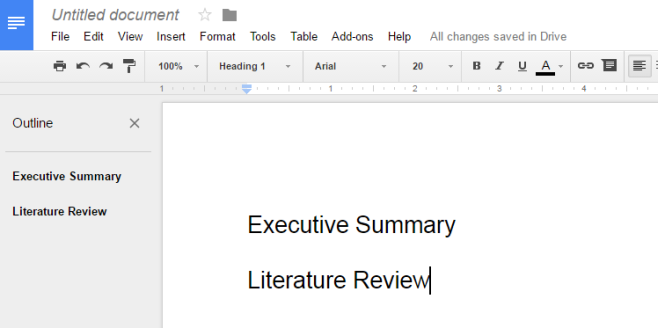
За да добавите елемент към контура, трябва да кандидатстватеконтур на атрибут към него, като например да го маркирате като заглавие 1 или заглавие 2. Изберете заглавие в документа си и на лентата с инструменти, изтеглете падащото меню „Нормален текст“. Изберете Заглавие 1, Заглавие 2… .etc. И то ще бъде добавено към екрана с контури. Ако сте създали съдържание в Google Doc, тогава всичко, което трябва да направите, е да активирате екрана с контури.
Това трябва да работи и върху по-стари документи, т.е., тези, които са създадени преди тази актуализация. Работи и в мобилните приложения на Google Docs. Излишно е да казваме, че ако документът няма правилно идентифицирани и маркирани заглавия, панелът с очертания ще бъде малко полезен, докато не бъдат добавени.













Коментари